
Το χρονόμετρο είναι ένα πολύ βολικό χαρακτηριστικό που θα σας επιτρέψει να χρησιμοποιήσετε πιο αρμοδίως τη συσκευή σας, γιατί τότε μπορείτε να ελέγξετε το χρόνο που δαπανάται στον υπολογιστή. Υπάρχουν διάφοροι τρόποι για να ρυθμίσετε την ώρα μέσα από το οποίο το σύστημα θα ολοκληρώσει το έργο. Μπορείτε να το κάνετε αυτό χρησιμοποιώντας μόνο τα εργαλεία του συστήματος, και μπορείτε να εγκαταστήσετε πρόσθετο λογισμικό. Εξετάστε και τις δύο επιλογές.
Πώς να θέσει ένα χρονόμετρο στα Windows 8
Πολλοί χρήστες χρειάζονται ένα χρονόμετρο για να παρακολουθούν το χρόνο, και να μην επιτρέψει στον υπολογιστή να περάσουν την ηλεκτρική ενέργεια για να περάσετε τον υπολογιστή. Σε αυτή την περίπτωση, είναι πολύ πιο βολικό στη χρήση πρόσθετων προϊόντων λογισμικού, επειδή τα μέσα του συστήματος δεν θα σας δώσει μια τέτοια σειρά από εργαλεία για την εργασία με το χρόνο.Μέθοδος 1: Airytec Switch OFF
Ένα από τα καλύτερα προγράμματα αυτού του σχεδίου είναι η Airytec Switch OFF. Με αυτό, μπορείτε όχι μόνο να ξεκινήσετε ένα χρονόμετρο, αλλά επίσης να ρυθμίσετε τη συσκευή απενεργοποίηση, μετά το τέλος όλων των λήψεων, η έξοδος από το λογαριασμό μετά από μια μακρά απουσία του χρήστη και πολλά άλλα.
Το πρόγραμμα είναι πολύ απλό, γιατί έχει ρωσική εντοπισμό. Μετά την έναρξη της Airytec Απενεργοποιήστε, μετατρέπεται σε ένα δίσκο και δεν σας εμποδίζει από το να εργάζονται στο χώρο εργασίας στο χώρο εργασίας. Βρείτε το εικονίδιο του προγράμματος και κάντε κλικ σε αυτό με το ποντίκι - το μενού θα ανοίξει, στο οποίο μπορείτε να επιλέξετε την επιθυμητή λειτουργία.
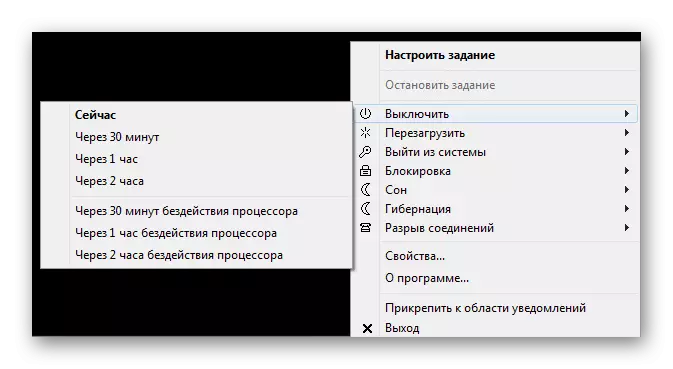
Μέθοδος 2: Wise Auto Shutdown
Wise Auto Shutdown είναι ένα πρόγραμμα ρωσική γλώσσα, που θα σας βοηθήσουν να ελέγξετε το χρόνο λειτουργίας της συσκευής. Με αυτό, μπορείτε να ρυθμίσετε την ώρα μέσω της οποίας ο υπολογιστής είναι απενεργοποιημένος, θα γίνει επανεκκίνηση, πηγαίνετε σε κατάσταση ύπνου και πολλά άλλα. Μπορείτε επίσης να κάνει ακόμη ένα καθημερινό πρόγραμμα για το οποίο θα λειτουργήσει το σύστημα.
Εργασία με Wise Auto Shutdown είναι αρκετά απλή. Κατά την εκτέλεση του προγράμματος, από το μενού στην αριστερή πλευρά, θα πρέπει να επιλέξετε ποια ενέργεια πρέπει να εκτελέσετε το σύστημα, και στα δεξιά - προσδιορίζει το χρόνο εκτέλεσης της επιλεγμένης ενέργειας. Μπορείτε επίσης να ενεργοποιήσετε την εμφάνιση των υπενθυμίσεων 5 λεπτά πριν ο υπολογιστής είναι απενεργοποιημένος.

Λήψη Wise Auto Shutdown δωρεάν από το επίσημο site
Μέθοδος 3: Χρήση εργαλείων συστήματος
Επίσης, εγκαταστήστε το χρονόμετρο, μπορείτε χωρίς τη χρήση πρόσθετου λογισμικού, καθώς και με τη χρήση εφαρμογών του συστήματος: Παράθυρο διαλόγου «Εκτέλεση» ή «Γραμμή εντολών».
- Χρησιμοποιώντας το συνδυασμό πλήκτρων Win + R, καλέστε την υπηρεσία «Run». Στη συνέχεια, πληκτρολογήστε υπάρχει μια τέτοια ομάδα:
shutdown -s -t 3600
όπου ο αριθμός 3600 υποδηλώνει το χρόνο σε δευτερόλεπτα, μέσω του οποίου ο υπολογιστής θα σβήσει (3600 δευτερόλεπτα = 1 ώρα). Και στη συνέχεια, κάντε κλικ στο κουμπί «OK». Μετά την εκτέλεση της εντολής, θα δείτε ένα μήνυμα στο οποίο αναφέρει πόσο καιρό η συσκευή είναι απενεργοποιημένη.

- Με τη "γραμμή εντολών" όλες οι ενέργειες είναι παρόμοιες. Καλέστε την κονσόλα με οποιονδήποτε τρόπο γνωστό σε εσάς (για παράδειγμα, χρησιμοποιήστε την αναζήτηση) και, στη συνέχεια, πληκτρολογήστε όλη την ίδια εντολή εκεί:
Shutdown -s -T 3600
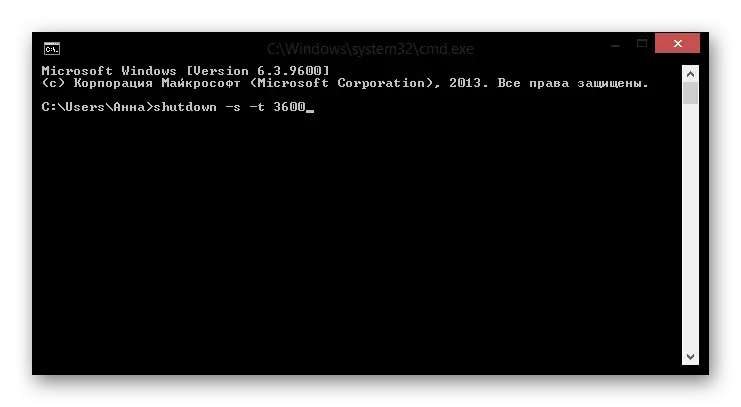
Εάν πρέπει να απενεργοποιήσετε το χρονοδιακόπτη, πληκτρολογήστε την εντολή στην εντολή κονσόλας ή υπηρεσίας:
Shutdown -a.
Κοιτάξαμε 3 τρόπους με τους οποίους μπορείτε να ορίσετε ένα χρονοδιακόπτη σε έναν υπολογιστή. Όπως μπορείτε να δείτε, η χρήση εργαλείων συστήματος των Windows σε αυτή την επιχείρηση δεν είναι η καλύτερη ιδέα. Χρησιμοποιώντας πρόσθετο λογισμικό; Διευκολύνετε σημαντικά τη δουλειά σας. Φυσικά, υπάρχουν πολλά άλλα προγράμματα για την εργασία με το χρόνο, αλλά επιλέξαμε το πιο δημοφιλές και ενδιαφέρον.
